小编教你Win7无法关机一直显示正在关机怎么解决
|
Win7系统的稳定性、兼容性一直深受大家的喜爱,但是最近有很多的Win7系统用户们反应自己的电脑出现了无法关机一直显示正在关机的故障!这个问题改怎么解决呢?今天小编就为大家带来了Win7无法关机的解决办法,一起来看看吧! Win7无法关机一直显示正在关机的解决办法 各种原因及解决办法: 方法一: 1、先查看一下有没有未关闭的软件,如果有将其退出,再尝试重新关机。
2、点击关机命令后依然无法关机,有很大可能性是由于电脑中存在进程的干扰,在任务栏上右击鼠标,点击“任务管理器”,选择“进程”。
3、在进程中可以观察到电脑运行的所有进程,点击“CPU”,这时占用率最高的进程会出现在最上方,这就是未关闭的进程,选择点击“结束进程”。
4、在进程中查找是否存在“rundll32”类的进程,这种进程往往会阻碍电脑关机,选择点击“结束进程”,然后重新关机。
方法二: 1、打开“运行”(win r),在运行处输入字母“gpedit.msc ”按回车键打开“组策略编辑”。
2、进入页面后,在“名称”下方找到“计算机配置”鼠标左键双击打开。
3、跳转这个页面,在“名称”下面找到“管理模板”,双击点击打开。
4、在“设置”的下方看到“系统”,鼠标双击打开此文件夹。
5、在“系统设置”中找到“关机选项”。因为我们要对关机进行更改。
6、看到此项目的描述,用鼠标双击图中红框圈住的文字。
7、这一步要把“已启用”改为“未配置”或“禁用”,一定不能是“已启用”,大家看看右下边的帮助文字。
|
- 上一篇

分享Win7系统中液晶显示器漏光该怎么处理
显示器漏光会对用户眼睛产生一定的影响的,发现显示器漏光问题就需要及时解决。下面小编就给大家分析一下液晶显示器漏光的缘由及解决之策。1、显示器漏光的两种因由显示器漏光主要出现在面板上,有些面板质量不好或运输中出现问题,漏光不会影响电视本身的亮度、响应时间、寿命等基本技术参数。同时也避免您购买产品有坏点、亮点、暗点、漏光等不必要的麻烦。4、解决之策由于边框造成的漏光基本不会影响正常使用,
- 下一篇
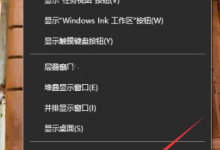
分享Win10电脑怎么设置锁屏时间与壁纸(WIN10怎么设置锁屏)
为了保证电脑的信息安全,很多用户都会给自己的电脑设置一个锁屏,当用户不在电脑屏幕前,也能保证系统的安全。但是还有很多朋友不知道怎么设置锁屏,下面小编就针对这个问题,详细地给大家讲讲win10电脑怎么设置锁屏时间与壁纸。设置方法:1、这里以win10系统为例说明,鼠标右键任务栏,在弹出的菜单中选择设置打开。2、在设置页面的左侧点击

